Hướng Dẫn Nâng cấp Firmware Chuông hình Dahua hỗ trợ tính năng plus Video
Hướng Dẫn Nâng cấp Firmware Chuông hình Dahua hỗ trợ tính năng plus Video
Công cụ cần thiết :
- ConfigTool_Eng_V3.20.0.R.150731
- Firmware hỗ trợ Plus Tương ứng
Link Tải :
- ConfigTool_Eng_V3.20.0.R.150731 : https://www.fshare.vn/file/R7CSS9M248F9
- FW VTH15xx - 20160311 : https://www.fshare.vn/file/9VF9NA7TBUY3
- FW VTO2000A - 20160325 : https://www.fshare.vn/file/MA8Z4ATY5K3G
Kết nối nút ấn, chuông cửa, máy tình cùng một mạng LAN
- Tiến Hành cài đặt ConfigTool . Sau khi cài đặt xong, khởi động để phần mềm dò tìm IP của nút ấn. chỉ cần nâng cấp nút ấn để có tính năng Plus Video
- Lựa chọn file FW tiến hành nâng cấp. Trước khi nâng cấp cần ghi nhớ địa chỉ IP của thiết bị để thuận tiện thao tác các bước tiếp theo (Vd ở đây là : 192.168.1.112)
- Sau khi nâng cấp nút nhấn. Nút nhấn sẽ không khởi động mà cần tiến hành Clear config thiết bị
- Kiểm tra kết nối tới thiết bị . Start -> Run -> Ping 192.168.1.112 -t (ở đây là địa chỉ ip ban đầu của thiết bị trước khi nâng cấp )
Bật dịnh vụ Telnet trên máy tính
- Với Win 7 : Vào Control Panel > Programs and Features > Turn Windows features on or off. Check vào check box Telnet Client > OK
Sau khi bật dịch vụ thì tiến hành Telnet vào thiết bị:Start -> Run -> cmd -> enter
- Gõ: telnet 192.168.1.112
- Nhập : admin -> enter
- Pass : 7ujMko0admin -> enter
Sau khi đăng nhập thành công gõ lệnh sau :
- rm /mnt/mtd/* -rf => enter
- rm /mnt/backup/* -rf => enter
- reboot => enter
- Lưu ý : tắt Vietkey - Unikey trước khi gõ lệnh để tránh tình trạng sai cấu trúc lệnh trong lúc thao tác.
Đừng ngại, hãy bắt máy GỌI NGAY để được hướng dẫn và tư vấn miễn phí:
Hoặc xem chi tiết sản phẩm hoặc click vào: >>Những dòng sản phẩm công ty cung cấp và lắp đặt<<
CAM KẾT BÁN HÀNG TCTTCAMERA
- Những sản phẩm của chúng tôi là Hàng chính hãng, mới 100%.
- Đổi mới 100% nếu thiết bị xảy ra hư hỏng trong 1 năm đầu tiên
- Thời gian bảo hành luôn nhanh nhất nếu sản phẩm bị lỗi do nhà sản xuất thì sẽ đổi mới ngay và luôn
- Luôn cập nhật những chương trình khuyến mãi của các hãng
- Được hỗ trợ kỹ thuật 24/24
- Bảo hành chính hãng 24 tháng
----------------------------------------------------------------------------------
TCTTCAMERA - GIÁM SÁT THÔNG MINH 24/7
- Địa chỉ: 1190 Phạm Thế Hiển, Phường 5, Quận 8, TP Hồ Chí Minh
- Hotline: 093.262.0828
- Website: tcttcamera.com
- Email: tcttca@gmail.com

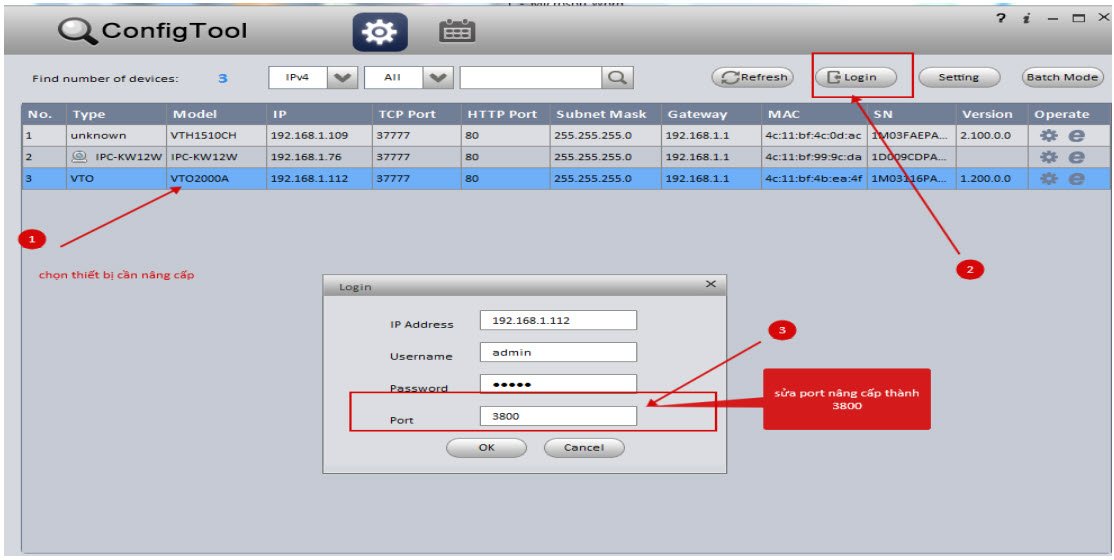
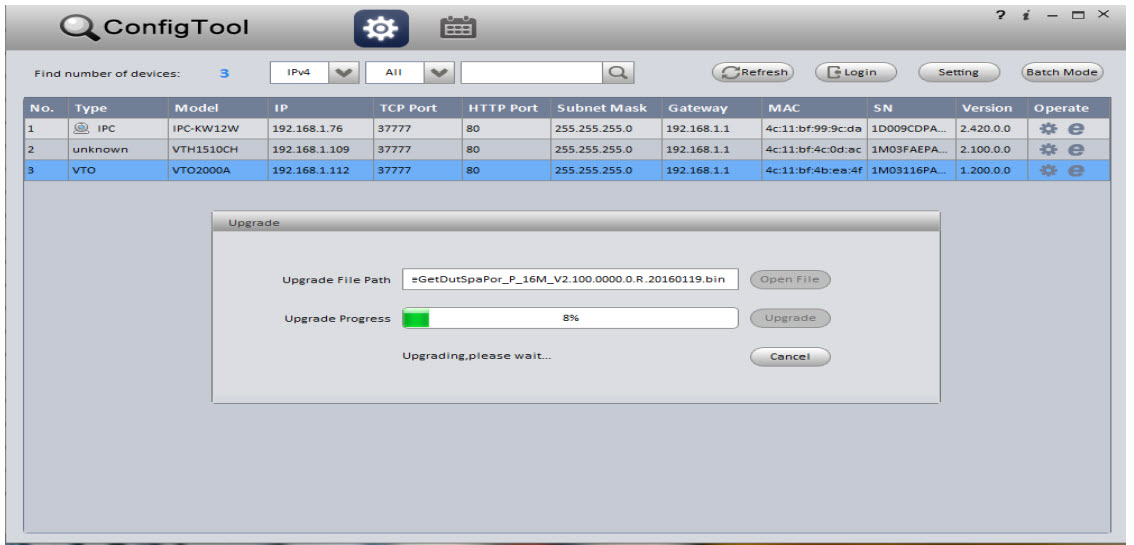
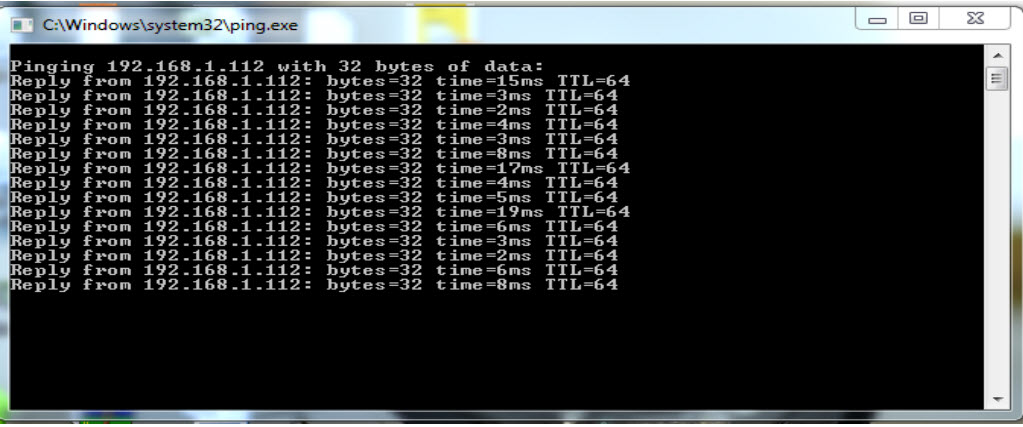
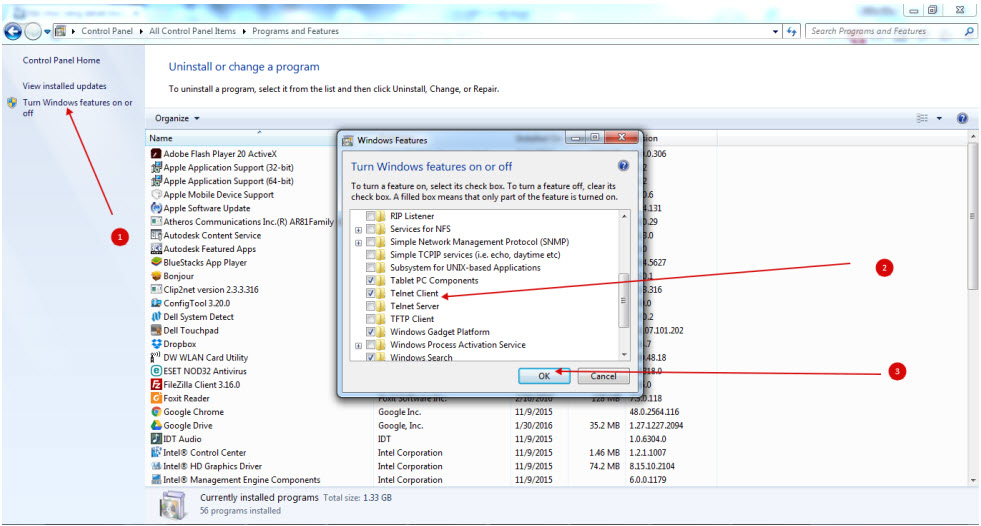
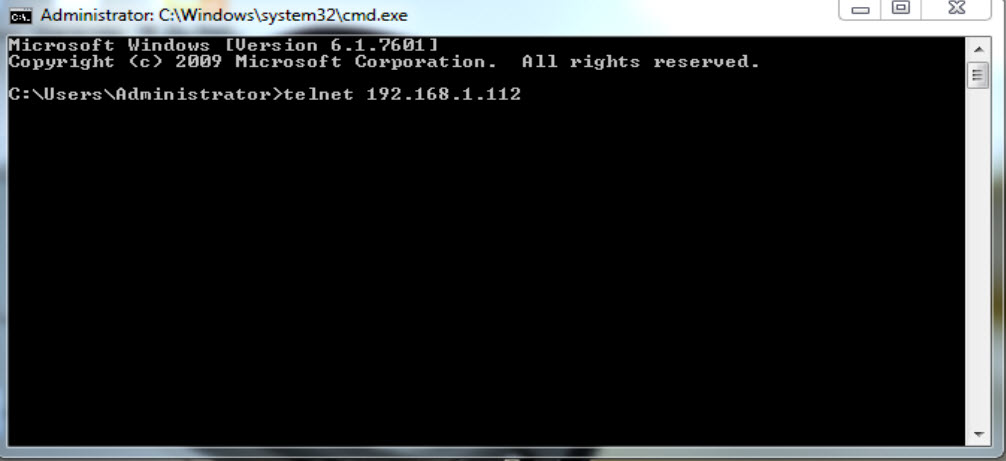
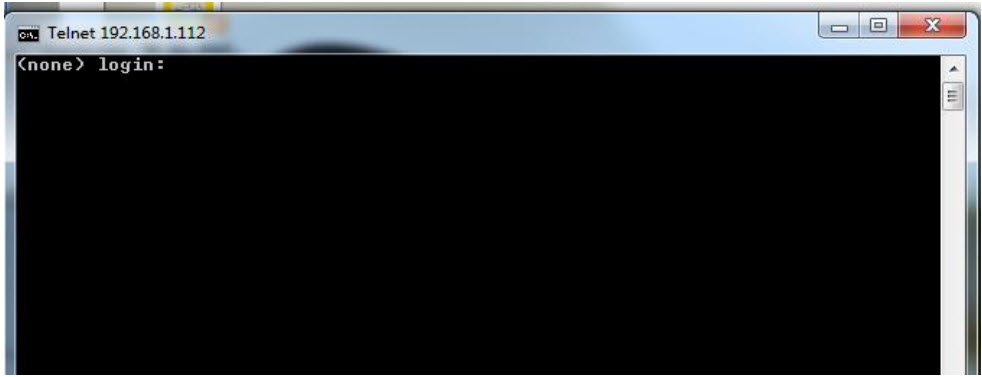
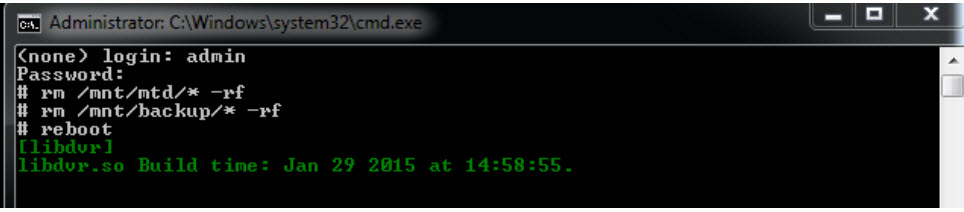









Xem thêm